หากคุณสังเกตเห็นว่าทุกเดือนคอมพิวเตอร์ของคุณทำงานช้าลงและช้าลง อาจเป็นเพราะว่าประเด็นอยู่ในฟังก์ชันที่ไม่จำเป็นซึ่งโหลดสถาปัตยกรรมของระบบปฏิบัติการและใช้ RAM ฟรี ทั้งหมดนี้สามารถแก้ไขได้โดยกำจัดฟังก์ชั่นที่ใช้งานที่ไม่ได้ใช้งานซึ่ง "กิน" ทรัพยากรที่มีไว้สำหรับโปรแกรมอื่น
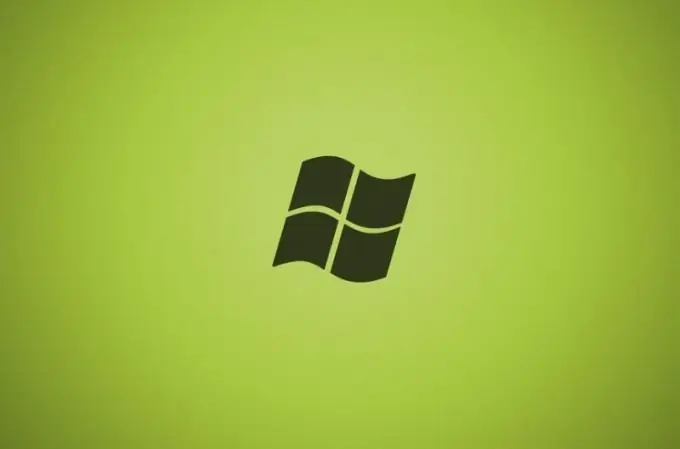
คำแนะนำ
ขั้นตอนที่ 1
RAM จำนวนมาก โดยเฉพาะอย่างยิ่งใน Windows Vista และ Windows 7 จะลบภาพและทุกอย่างที่เกี่ยวข้องกับลักษณะกราฟิกของ Explorer และเดสก์ท็อป ในส่วน "การกำหนดค่าส่วนบุคคล" ของแผงควบคุม ให้ปิดโปรแกรมรักษาหน้าจอ เอฟเฟกต์ "Aero" หากเป็นไปได้ ให้ลบวอลเปเปอร์และวิดเจ็ตทั้งหมดออกจากเดสก์ท็อป ไปที่ "My Computer" คลิกขวาและเลือก "Properties" ในหน้าต่างที่ปรากฏขึ้น ให้เลือก "การตั้งค่าระบบขั้นสูง" ในบานหน้าต่างด้านซ้าย คลิกปุ่ม "ประสิทธิภาพ" ในแท็บ "ขั้นสูง" และยกเลิกการเลือกช่องทั้งหมด จากนั้นคลิก "ตกลง" การดำเนินการนี้จะล้าง RAM จากการโหลดที่ไม่จำเป็น
ขั้นตอนที่ 2
หากต้องการเพิ่มความเร็วการเชื่อมต่ออินเทอร์เน็ต ให้ปิดการอัปเดตอัตโนมัติ เลือก "เรียกใช้" ในโปรแกรมมาตรฐาน ป้อน "msconfig" (โดยไม่ใส่เครื่องหมายคำพูด) ในช่องสำหรับป้อนชื่อแอปพลิเคชัน ในหน้าต่างที่ปรากฏขึ้น ให้เลือกรายการ "บริการ" และยกเลิกการเลือกช่อง "อัปเดตอัตโนมัติ" นอกจากนี้ ในบางครั้ง ปิดใช้งานการอัปเดตโปรแกรมป้องกันไวรัสโดยการตรวจสอบ เช่น สัปดาห์ละครั้ง แทนที่จะเป็นทุกวัน
ขั้นตอนที่ 3
ปิดใช้งานการคืนค่าระบบเพื่อช่วยลดเวลาในการติดตั้งโปรแกรมและเกม ในคุณสมบัติของ "คอมพิวเตอร์ของฉัน" เลือกแท็บ "การคืนค่าระบบ" และทำเครื่องหมายที่ช่องถัดจาก "ปิดใช้งานการคืนค่าระบบ" จากนั้นคลิก "ตกลง" และยืนยันการปิดใช้งานตัวเลือกนี้โดยคลิก "ใช่"
ขั้นตอนที่ 4
คุณยังสามารถทำให้เมนูปรากฏเร็วขึ้นได้อีกด้วย ในการทำเช่นนี้ในเมนูหลัก "เริ่ม" ค้นหา "เรียกใช้" และเข้าสู่แอปพลิเคชันเพื่อเรียกใช้โปรแกรม "regedit" (ไม่มีเครื่องหมายคำพูด) คำสั่งนี้เรียกใช้ Registry Editor ในบานหน้าต่างด้านซ้าย ให้ค้นหา "HKEY_CURRENT_USER" และไปที่เมนูแบบเลื่อนลงภายใต้ Control - Panel - Desktop - MenuShowDelay ใส่ตัวเลขใดๆ แทน 400 ยิ่งน้อยยิ่งดี
ขั้นตอนที่ 5
นอกจากนี้ ให้ลบโปรแกรมทั้งหมดที่คุณไม่ได้ใช้ออกจากการทำงานอัตโนมัติ พวกเขามักจะแขวนในถาดข้างนาฬิกา เพียงแค่ดูที่การตั้งค่า โดยปกติแล้วจะมีข้อความว่า "เรียกใช้โดยอัตโนมัติด้วย Windows" - ยกเลิกการเลือกช่องนี้เพื่อไม่ให้โปรแกรมที่ไม่จำเป็นรบกวนคุณอีกต่อไป






